Trong kỷ nguyên số hiện nay, việc tải ảnh từ USB vào máy tính một cách nhanh chóng và hiệu quả là vô cùng cần thiết. Bài viết này sẽ cung cấp cho bạn hướng dẫn toàn diện về các phương pháp tối ưu để chuyển ảnh từ USB sang máy tính dễ dàng, cập nhật mới nhất cho năm 2024, phù hợp cho mọi đối tượng người dùng, từ người mới bắt đầu đến người có kinh nghiệm. Bạn sẽ không chỉ học được cách copy ảnh từ USB vào máy tính nhanh nhất, mà còn biết cách khắc phục các sự cố thường gặp, đảm bảo quá trình tải ảnh diễn ra suôn sẻ và an toàn. Chúng tôi sẽ giúp bạn hiểu rõ hơn về các yếu tố ảnh hưởng đến tốc độ tải, cách chọn lựa thiết bị phù hợp, và những lưu ý quan trọng để bảo vệ dữ liệu của bạn. Hãy cùng khám phá những bí quyết để tải ảnh từ USB sang máy tính siêu nhanh.
Nội Dung Bài Viết
Tại Sao Cần Tải Ảnh Từ USB Vào Máy Tính Nhanh Chóng?
Việc tải ảnh từ USB vào máy tính nhanh chóng là một nhu cầu thiết yếu trong cuộc sống hiện đại. Có nhiều lý do khiến bạn cần thực hiện việc này, chẳng hạn như sao lưu những khoảnh khắc đáng nhớ, chỉnh sửa ảnh chuyên nghiệp, chia sẻ chúng với bạn bè và người thân, hoặc đơn giản là để giải phóng dung lượng cho USB của bạn. Trong thời đại mà hình ảnh đóng vai trò quan trọng trong giao tiếp và lưu trữ kỷ niệm, việc chuyển ảnh một cách nhanh chóng và hiệu quả không chỉ tiết kiệm thời gian mà còn giúp bạn quản lý dữ liệu một cách tốt hơn. Một chiếc USB đầy ắp ảnh có thể gây khó khăn cho việc tìm kiếm và sử dụng, do đó việc đưa ảnh từ USB vào máy tính tốc độ cao trở nên vô cùng cần thiết.

Các Phương Pháp Tải Ảnh Từ USB Vào Máy Tính Nhanh Nhất
Có nhiều phương pháp khác nhau để lấy ảnh từ USB vào máy tính nhanh, và mỗi phương pháp lại có những ưu điểm và nhược điểm riêng. Trong phần này, chúng ta sẽ tìm hiểu về các cách phổ biến nhất, từ việc sử dụng các công cụ có sẵn trong hệ điều hành đến việc dùng các phần mềm chuyên dụng. Điều này giúp bạn có cái nhìn tổng quan và lựa chọn phương pháp phù hợp nhất với nhu cầu và kỹ năng của mình. Bạn có thể chọn cách chuyển ảnh từ USB sang máy tính dễ dàng bằng các thao tác đơn giản, hoặc nâng cao hiệu quả với phần mềm chuyên dụng.
Sử Dụng File Explorer (Windows)
Đối với người dùng Windows, File Explorer là công cụ hữu ích và quen thuộc để quản lý tập tin. Để copy ảnh từ USB vào máy tính nhanh nhất bằng File Explorer, bạn chỉ cần cắm USB vào máy tính, mở File Explorer, tìm đến ổ USB, chọn ảnh bạn muốn copy, sau đó kéo thả hoặc copy/paste vào thư mục bạn mong muốn trên máy tính. Đây là cách đơn giản và nhanh chóng, phù hợp với hầu hết người dùng và đặc biệt hữu ích khi bạn muốn tải ảnh hàng loạt từ USB sang máy tính.
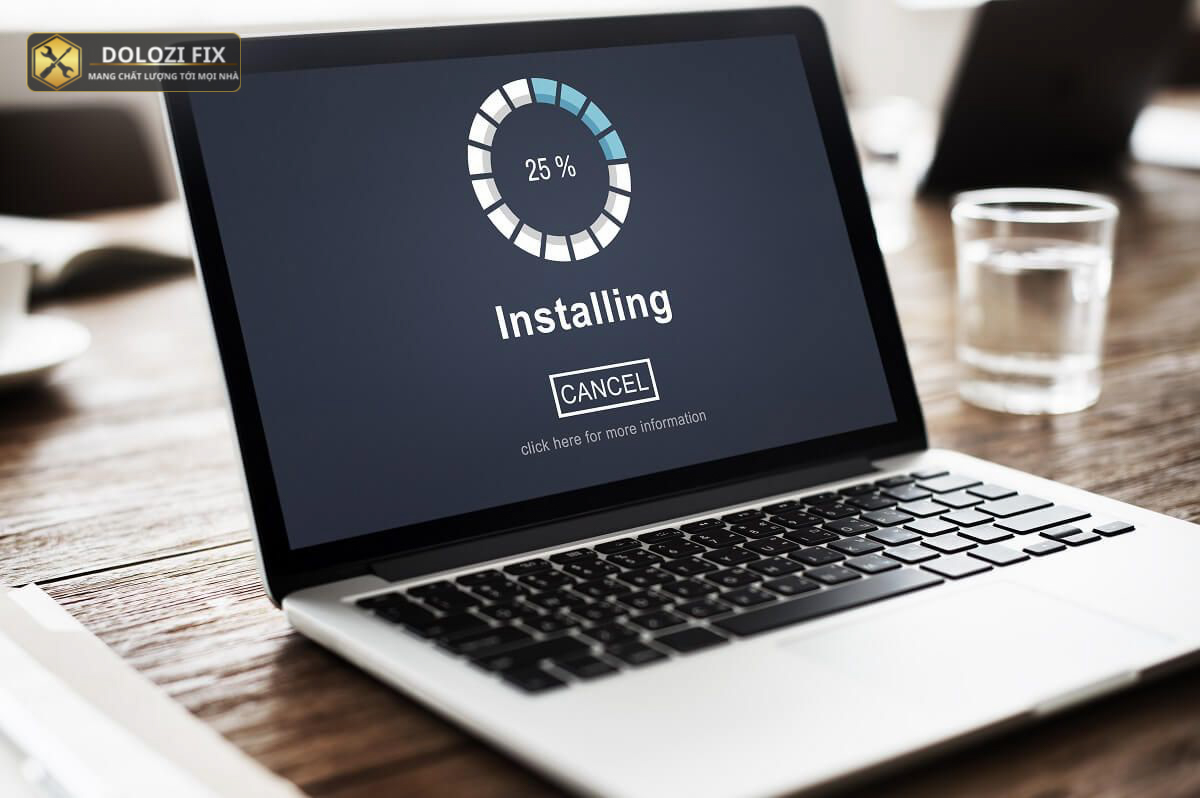
Sử Dụng Finder (macOS)
Tương tự như File Explorer trên Windows, Finder là công cụ quản lý tập tin trên macOS. Để tải ảnh từ USB vào laptop nhanh nhất sử dụng Finder, bạn cũng thực hiện các bước tương tự: cắm USB, mở Finder, chọn ổ USB, chọn ảnh, và kéo thả hoặc copy/paste vào thư mục đích. Finder cung cấp một giao diện trực quan và dễ sử dụng, giúp bạn chuyển ảnh từ USB sang máy tính dễ dàng một cách nhanh chóng và hiệu quả. Dù bạn là người dùng mới hay đã quen thuộc với macOS, Finder vẫn là một công cụ hữu ích để quản lý hình ảnh.
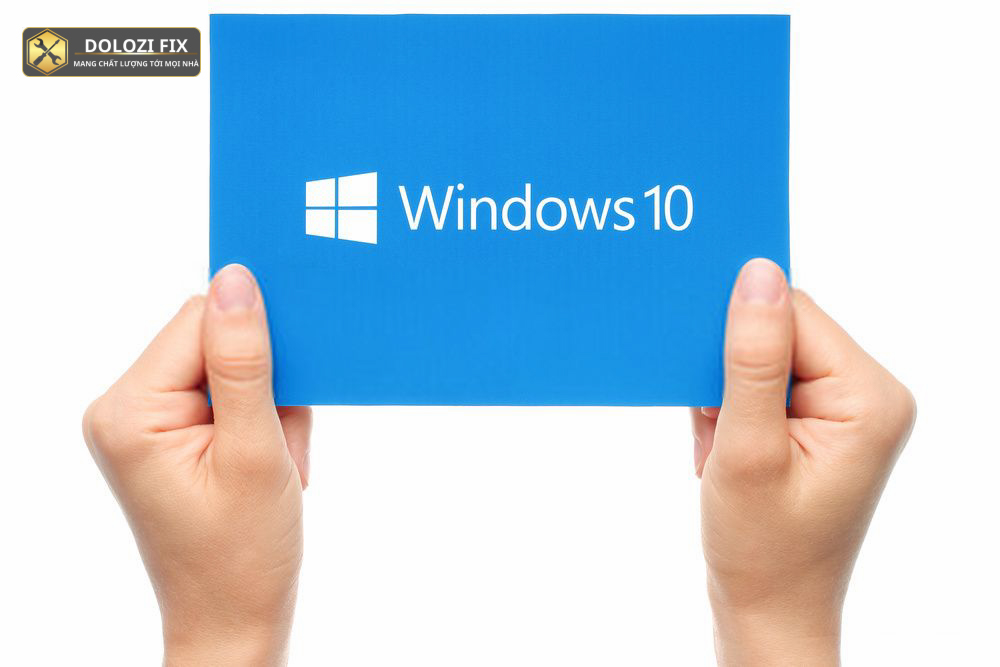
Sử Dụng Phần Mềm Quản Lý Ảnh Chuyên Dụng
Ngoài các công cụ có sẵn, bạn có thể sử dụng các phần mềm quản lý ảnh chuyên dụng để tải ảnh từ USB sang máy tính siêu nhanh. Các phần mềm như Adobe Lightroom hoặc Google Photos Desktop cung cấp nhiều tính năng nâng cao, bao gồm cả khả năng nhập ảnh trực tiếp từ USB. Việc sử dụng phần mềm này không chỉ giúp bạn tải ảnh từ USB vào máy tính nhanh chóng, mà còn cho phép bạn quản lý, chỉnh sửa và sắp xếp ảnh một cách chuyên nghiệp. Tuy nhiên, bạn cần cân nhắc lựa chọn phần mềm phù hợp với nhu cầu và ngân sách của mình.
Tối Ưu Hóa Tốc Độ Tải Ảnh Từ USB
Để đạt được tốc độ tải ảnh từ USB vào máy tính tối đa, có một số yếu tố bạn cần xem xét và tối ưu. Từ việc lựa chọn loại USB phù hợp, kiểm tra cổng USB trên máy tính, đến việc quản lý dung lượng ảnh, tất cả đều có thể ảnh hưởng đến tốc độ truyền tải dữ liệu. Trong phần này, chúng ta sẽ cùng tìm hiểu các mẹo và thủ thuật giúp bạn tăng tốc độ copy ảnh từ USB vào máy tính nhanh nhất.

Lựa Chọn Loại USB Phù Hợp
Không phải loại USB nào cũng có tốc độ truyền tải dữ liệu như nhau. USB 2.0, USB 3.0, và USB-C là các chuẩn USB phổ biến, và chúng có tốc độ khác nhau rõ rệt. USB 3.0 và USB-C cung cấp tốc độ truyền tải nhanh hơn nhiều so với USB 2.0. Vì vậy, để đưa ảnh từ USB vào máy tính tốc độ cao, bạn nên chọn loại USB có chuẩn cao hơn. Việc lựa chọn đúng loại USB không chỉ giúp bạn tiết kiệm thời gian mà còn giảm thiểu nguy cơ lỗi trong quá trình truyền dữ liệu.
Kiểm Tra Cổng USB
Tương tự như USB, các cổng USB trên máy tính cũng có tốc độ truyền tải khác nhau. Một số máy tính có cả cổng USB 2.0 và USB 3.0 hoặc USB-C. Bạn nên kiểm tra và sử dụng cổng USB có tốc độ cao nhất để đảm bảo quá trình tải ảnh từ USB sang máy tính diễn ra nhanh chóng. Việc kiểm tra và chọn đúng cổng USB có thể tạo ra sự khác biệt đáng kể về tốc độ truyền dữ liệu, đặc biệt khi bạn cần tải ảnh hàng loạt từ USB sang máy tính.
Quản Lý Dung Lượng Ảnh
Dung lượng ảnh lớn cũng là một yếu tố làm chậm quá trình tải ảnh từ USB vào máy tính. Để tối ưu hóa tốc độ, bạn có thể nén ảnh hoặc chọn lọc những ảnh cần thiết trước khi tải. Việc này không chỉ giúp tiết kiệm thời gian mà còn giảm thiểu dung lượng lưu trữ trên máy tính. Bạn có thể sử dụng các công cụ nén ảnh hoặc phần mềm quản lý ảnh để thực hiện các thao tác này. Việc quản lý tốt dung lượng ảnh là một yếu tố quan trọng giúp cách chuyển ảnh từ USB sang máy tính dễ dàng và nhanh chóng hơn.
Khắc Phục Các Lỗi Thường Gặp Khi Tải Ảnh Từ USB
Trong quá trình tải ảnh từ USB vào máy tính, bạn có thể gặp phải một số lỗi phổ biến như USB không nhận, tốc độ tải chậm bất thường, hoặc lỗi copy/mất ảnh. Trong phần này, chúng ta sẽ tìm hiểu về các nguyên nhân gây ra những lỗi này và cách khắc phục chúng một cách hiệu quả. Việc hiểu rõ và xử lý các lỗi này sẽ giúp bạn tránh được các phiền toái và đảm bảo quá trình lấy ảnh từ USB vào máy tính nhanh và suôn sẻ.
USB Không Được Nhận Dạng
Một trong những lỗi phổ biến nhất là máy tính không nhận USB. Nguyên nhân có thể do cổng USB bị hỏng, driver bị lỗi hoặc USB bị lỗi. Để khắc phục, bạn có thể thử cắm USB vào cổng khác, cài đặt hoặc cập nhật driver, hoặc kiểm tra USB trên một máy tính khác. Việc chẩn đoán và khắc phục lỗi USB không nhận sẽ giúp bạn tiếp tục quá trình tải ảnh từ USB vào laptop nhanh nhất mà không bị gián đoạn.
Tốc Độ Tải Chậm Bất Thường
Nếu bạn thấy tốc độ tải ảnh từ USB vào máy tính quá chậm, có thể do nhiều nguyên nhân như loại USB, cổng USB, hoặc phần mềm can thiệp. Bạn có thể kiểm tra và thay thế USB hoặc cổng USB khác, đóng các ứng dụng đang chạy ngầm, hoặc sử dụng các phần mềm tối ưu hóa hệ thống để tăng tốc độ truyền dữ liệu. Việc khắc phục tình trạng tốc độ tải chậm sẽ giúp bạn tiết kiệm thời gian và tăng hiệu quả công việc.
Lỗi Copy Hoặc Mất Ảnh
Trong quá trình copy ảnh từ USB vào máy tính, có thể xảy ra lỗi copy hoặc mất ảnh. Điều này có thể do USB bị lỗi, hoặc do quá trình copy bị gián đoạn. Để tránh lỗi này, bạn nên sao lưu ảnh trước khi tải, sử dụng các phần mềm copy uy tín, và đảm bảo USB không bị rung lắc trong quá trình copy. Việc áp dụng các biện pháp này sẽ giúp bạn đảm bảo an toàn cho dữ liệu và tránh mất mát không đáng có.
Lưu Ý Quan Trọng Để Tải Ảnh An Toàn Và Hiệu Quả
Để đảm bảo quá trình tải ảnh từ USB vào máy tính diễn ra an toàn và hiệu quả, có một số lưu ý quan trọng bạn cần ghi nhớ. Việc tuân thủ các lưu ý này không chỉ giúp bạn bảo vệ dữ liệu mà còn giúp tránh được những rủi ro tiềm ẩn. Hãy cùng tìm hiểu các lưu ý này để quá trình chuyển ảnh từ USB sang máy tính dễ dàng và an toàn hơn.
Quét Virus Trước Khi Tải
Trước khi tải ảnh từ USB vào máy tính, bạn nên quét virus cho USB để bảo vệ máy tính khỏi các phần mềm độc hại. Virus có thể ẩn trong các tập tin hình ảnh và gây hại cho máy tính của bạn. Việc quét virus sẽ giúp bạn loại bỏ các nguy cơ tiềm ẩn và đảm bảo an toàn cho dữ liệu và hệ thống của bạn.
Sao Lưu Ảnh Quan Trọng
Trước khi copy ảnh từ USB vào máy tính, bạn nên sao lưu ảnh quan trọng để tránh mất dữ liệu trong trường hợp có sự cố xảy ra. Việc sao lưu ảnh có thể thực hiện trên ổ cứng, ổ đĩa ngoài, hoặc trên các dịch vụ lưu trữ đám mây. Việc này sẽ giúp bạn an tâm hơn trong quá trình tải ảnh và đảm bảo không mất những khoảnh khắc đáng nhớ.
Ngắt Kết Nối An Toàn USB
Sau khi hoàn tất quá trình tải ảnh từ USB vào máy tính, bạn nên ngắt kết nối USB một cách an toàn. Việc ngắt kết nối USB không đúng cách có thể gây hỏng hóc cho USB và dữ liệu. Để ngắt kết nối an toàn, bạn nên sử dụng chức năng “Safely Remove Hardware” trên Windows hoặc “Eject” trên macOS. Việc thực hiện đúng quy trình này sẽ giúp bạn bảo vệ USB và dữ liệu của mình.
Câu hỏi thường gặp
Ngoài copy-paste, có cách nào nhanh hơn?
Có, bạn có thể dùng phần mềm quản lý ảnh hoặc USB 3.0 để tăng tốc độ.
Yếu tố nào ảnh hưởng tốc độ sao chép?
Tốc độ USB, cổng USB và dung lượng ảnh đều ảnh hưởng đến tốc độ.
Có cách nào tăng tốc khi USB nhiều ảnh?
Nén ảnh hoặc sắp xếp trước file có thể tăng tốc độ tải.
Tại sao đôi khi tốc độ tải lại chậm?
Có thể do USB, cổng USB, driver hoặc do phần mềm.
Có tùy chọn lưu trữ nào ngoài ổ cứng?
Có, bạn có thể dùng các dịch vụ đám mây tạm thời để lưu trữ.
Nếu bạn có bất kỳ khó khăn gì trong quá trình tải ảnh từ USB vào máy tính, đừng ngần ngại liên hệ với Dlz Fix. Kỹ thuật viên của chúng tôi luôn sẵn sàng hỗ trợ bạn!
Thông tin liên hệ:
Dlz Fix
Facebook : https://www.facebook.com/DLZfix247/
Hotline : 0931 842 684
Website : https://dlzfix.com/
Email : dlzfix247@gmail.com
Địa chỉ : Kỹ thuật đến Tận Nơi để sửa chữa.